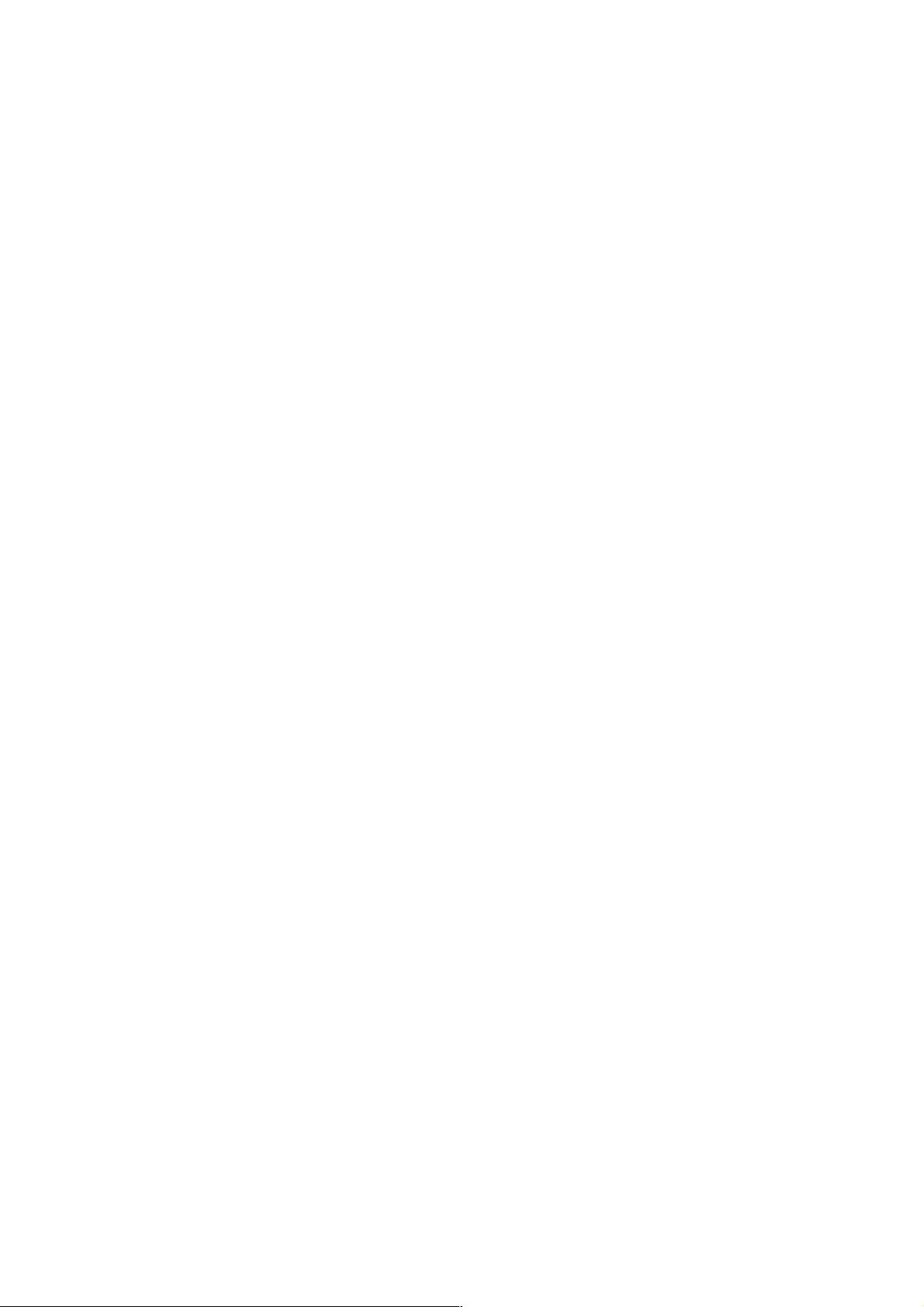C# 实现屏幕抓图并保存的代码示例
99 浏览量
更新于2024-09-05
收藏 39KB PDF 举报
"C#编程语言提供了多种方法来捕获屏幕快照并将其保存为图片文件。这个过程通常涉及操作系统交互、图像处理以及文件操作。以下是一个C#抓取当前屏幕并保存为图片的实例,涵盖了关键的技术点和步骤。
1. **使用System.Drawing命名空间**
在C#中,`System.Drawing`命名空间提供了处理图像的基本类和方法。例如,`Bitmap`类用于创建和操作位图图像,`Graphics`类用于在设备上绘制图形,而`ImageFormat`枚举则定义了不同的图像格式(如BMP、JPEG、PNG等)。
2. **获取屏幕截图**
要获取屏幕快照,可以使用`Graphics.CopyFromScreen()`方法。这个方法接受四个参数:源矩形的左上角坐标和目标矩形的左上角坐标。通常,我们可以传入`(0, 0)`作为源矩形的坐标,表示屏幕的左上角,然后设置目标矩形的大小等于屏幕分辨率,这样就能复制整个屏幕。
```csharp
Bitmap screenCapture = new Bitmap(Screen.PrimaryScreen.Bounds.Width, Screen.PrimaryScreen.Bounds.Height);
using (Graphics g = Graphics.FromImage(screenCapture))
{
g.CopyFromScreen(0, 0, 0, 0, screenCapture.Size);
}
```
3. **保存图像**
获取屏幕快照后,需要将其保存到文件。这可以通过`Bitmap.Save()`方法实现,该方法接受一个文件路径和一个`ImageFormat`实例作为参数。
```csharp
string outputFilePath = "screenshot.png";
screenCapture.Save(outputFilePath, ImageFormat.Png);
```
4. **命令行参数解析**
在提供的代码片段中,可以看到程序接受一些命令行参数,如`/O`用于覆盖已有文件,`/T`指定输出格式。这部分涉及`System.Environment.CommandLine`属性来获取所有参数,以及`string.Substring()`方法来解析参数。
5. **异常处理和错误输出**
为了确保程序的健壮性,错误处理是必不可少的。代码中的`try-catch`块可以捕获并处理可能出现的异常,`WriteError()`函数可以向用户输出错误信息。
6. **使用DllImport进行操作系统交互**
在更复杂的屏幕捕获场景中,可能需要使用P/Invoke(平台调用)技术来调用Windows API函数,如`GetWindowDC`和`BitBlt`等,以实现更高级的功能,如捕获特定窗口或区域的屏幕。
7. **多线程**
如果需要在后台进行屏幕捕获,可以考虑使用`Thread`类或者`Task`类来异步执行屏幕抓取任务,以避免阻塞用户界面。
8. **文件I/O操作**
在保存文件时,还需要处理文件路径和文件名的合法性,以及检查是否允许覆盖已存在的文件。
通过以上技术,开发者可以在C#中构建一个功能齐全的屏幕截图工具,不仅能够捕获全屏,还可以根据需求扩展到捕捉特定窗口或自定义区域。同时,结合命令行参数,可以使得该工具更加灵活,适应不同场景的需求。
2010-08-20 上传
2019-04-12 上传
2023-07-18 上传
2023-05-27 上传
2023-09-12 上传
2024-04-04 上传
2023-06-02 上传
2024-07-06 上传
2023-05-22 上传
weixin_38669729
- 粉丝: 7
- 资源: 908
最新资源
- C++多态实现机制详解:虚函数与早期绑定
- Java多线程与异常处理详解
- 校园导游系统:无向图实现最短路径探索
- SQL2005彻底删除指南:避免重装失败
- GTD时间管理法:提升效率与组织生活的关键
- Python进制转换全攻略:从10进制到16进制
- 商丘物流业区位优势探究:发展战略与机遇
- C语言实训:简单计算器程序设计
- Oracle SQL命令大全:用户管理、权限操作与查询
- Struts2配置详解与示例
- C#编程规范与最佳实践
- C语言面试常见问题解析
- 超声波测距技术详解:电路与程序设计
- 反激开关电源设计:UC3844与TL431优化稳压
- Cisco路由器配置全攻略
- SQLServer 2005 CTE递归教程:创建员工层级结构